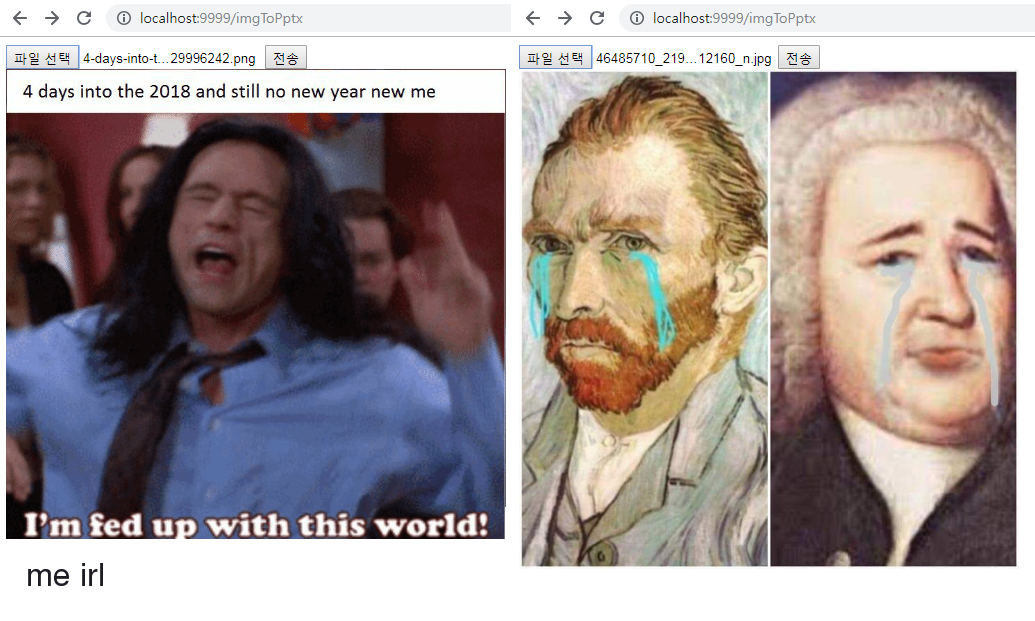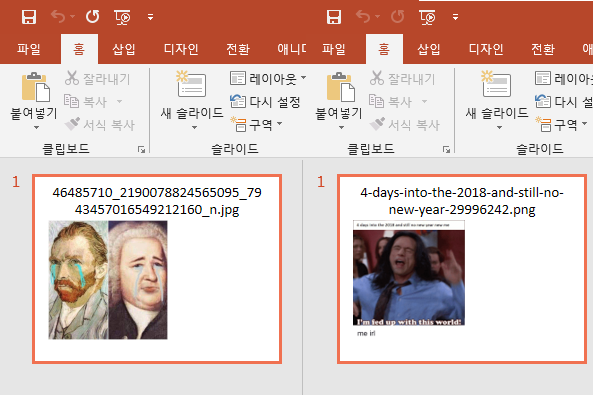Java, Spring Boot 예제: 이미지를 클라이언트로부터 받아 파워포인트로 만들기
Java, Spring Boot 예제: 이미지를 클라이언트로부터 받아 파워포인트로 만들기
작업순서 요약
- 사용자(클라이언트, 크롬 등 웹브라우저 이용하는 사람)는 이미지파일을 브라우저에서 업로드한다.
- 서버에서 그 이미지를 받아서 파워포인트 파일에 삽입한다.
- 만들어진 파워포인트 파일을 다시 사용자한테 반환한다. 사용자는 다운로드 받을 수 있다.
파워포인트는 org.apache.poi 라는 라이브러리를 사용해 만들 수 있으며 depency는 다음과 같습니다.
1
2
3
4
5
6
7
8
9
10
<dependency>
<groupId>org.apache.poi</groupId>
<artifactId>poi</artifactId>
<version>3.17</version>
</dependency>
<dependency>
<groupId>org.apache.poi</groupId>
<artifactId>poi-ooxml</artifactId>
<version>3.17</version>
</dependency>
코드
컨트롤러
코드는 다음과 같습니다. 이미지 업로드 과정 일부는 예전 글(링크)에서 설명하고 있으니 참고해주세요. PPT 관련 부분은 createPptx 메소드에 있습니다.
1
2
3
4
5
6
7
8
9
10
11
12
13
14
15
16
17
18
19
20
21
22
23
24
25
26
27
28
29
30
31
32
33
34
35
36
37
38
39
40
41
42
43
44
45
46
47
48
49
50
51
52
53
54
55
56
57
58
59
60
61
62
63
64
65
66
67
68
69
70
71
72
73
74
75
76
77
78
79
80
81
82
83
84
85
86
87
88
89
90
91
92
93
94
95
96
97
98
99
100
101
102
103
104
105
106
107
108
109
110
111
112
113
114
115
116
117
118
119
120
121
122
123
124
125
126
127
128
129
130
131
132
133
134
135
136
137
138
139
140
141
142
143
144
145
146
147
148
149
150
151
152
153
154
package com.example.thymeleaf;
import java.awt.geom.Rectangle2D;
import java.awt.image.BufferedImage;
import java.io.ByteArrayInputStream;
import java.io.File;
import java.io.FileInputStream;
import java.io.FileOutputStream;
import java.io.InputStream;
import java.net.URLEncoder;
import javax.imageio.ImageIO;
import javax.servlet.ServletOutputStream;
import javax.servlet.http.HttpServletRequest;
import javax.servlet.http.HttpServletResponse;
import org.apache.poi.sl.usermodel.PictureData.PictureType;
import org.apache.poi.xslf.usermodel.SlideLayout;
import org.apache.poi.xslf.usermodel.XMLSlideShow;
import org.apache.poi.xslf.usermodel.XSLFAutoShape;
import org.apache.poi.xslf.usermodel.XSLFPictureData;
import org.apache.poi.xslf.usermodel.XSLFPictureShape;
import org.apache.poi.xslf.usermodel.XSLFShape;
import org.apache.poi.xslf.usermodel.XSLFSlide;
import org.apache.poi.xslf.usermodel.XSLFSlideLayout;
import org.apache.poi.xslf.usermodel.XSLFSlideMaster;
import org.apache.poi.xslf.usermodel.XSLFTextShape;
import org.springframework.stereotype.Controller;
import org.springframework.web.bind.annotation.RequestMapping;
import org.springframework.web.bind.annotation.ResponseBody;
import org.springframework.web.multipart.MultipartFile;
@Controller
public class OfficeController {
@RequestMapping("imgToPptx")
public String imgToPptx() {
return "imgToPptx";
}
@RequestMapping("sendImg")
@ResponseBody
public void imageHandler(MultipartFile[] imgFile,
HttpServletResponse res, HttpServletRequest req) throws Exception {
System.out.println(imgFile.length);
File f =
createPptx(imgFile[0].getOriginalFilename(), imgFile[0].getBytes(), imgFile[0].getContentType());
String downloadName = null;
String browser = req.getHeader("User-Agent");
//파일 인코딩
if(browser.contains("MSIE") || browser.contains("Trident")
|| browser.contains("Chrome")){
//브라우저 확인 파일명 encode
downloadName = URLEncoder.encode(f.getName(), "UTF-8").replaceAll("\\+", "%20");
}else{
downloadName = new String(f.getName().getBytes("UTF-8"), "ISO-8859-1");
}
res.setHeader("Content-Disposition", "attachment;filename=\"" + downloadName +"\"");
res.setContentType("application/octer-stream");
res.setHeader("Content-Transfer-Encoding", "binary;");
try(FileInputStream fis = new FileInputStream(f);
ServletOutputStream sos = res.getOutputStream(); ){
byte[] b = new byte[1024];
int data = 0;
while((data=(fis.read(b, 0, b.length))) != -1){
sos.write(b, 0, data);
}
sos.flush();
} catch(Exception e) {
throw e;
}
}
private File createPptx(String title, byte[] pictureData, String fileType)
throws Exception {
// 1. 슬라이드 파일 생성
XMLSlideShow ppt = new XMLSlideShow();
ppt.createSlide();
// 2. 슬라이드 생성
XSLFSlideMaster defaultMaster = ppt.getSlideMasters().get(0);
XSLFSlideLayout layout
= defaultMaster.getLayout(SlideLayout.TITLE_AND_CONTENT);
XSLFSlide slide = ppt.createSlide(layout);
// 3. slide에서 제목 변경
XSLFTextShape titleShape = slide.getPlaceholder(0);
titleShape.setText(title);
// 4-1. 이미지 정보 (가로세로 픽셀)
InputStream in = new ByteArrayInputStream(pictureData);
BufferedImage bi = ImageIO.read(in);
// ColorModel model = bi.getColorModel();
int height = bi.getHeight();
int width = bi.getWidth();
System.out.println(fileType);
PictureType pictureType = null;
switch(fileType) {
case "image/png":
pictureType = PictureType.PNG;
break;
case "image/jpg":
case "image/jpeg":
pictureType = PictureType.JPEG;
break;
case "image/gif":
pictureType = PictureType.GIF;
break;
case "image/bmp":
pictureType = PictureType.BMP;
}
// 4-1. 이미지 삽입
XSLFPictureData pd = ppt.addPicture(pictureData, pictureType);
XSLFPictureShape picture = slide.createPicture(pd);
System.out.println(slide.getPlaceholder(1).getAnchor());
Rectangle2D anc = slide.getPlaceholder(1).getAnchor();
anc.setRect(anc.getX(), anc.getY(), width * 356 / height , 356);
picture.setAnchor(anc);
// 5. 기타 작업
for (XSLFShape shape : slide.getShapes()) {
if (shape instanceof XSLFAutoShape) {
System.out.println(shape.getShapeId() + ": "
+ ((XSLFAutoShape) shape).getText());
if(shape.getShapeId() == 3) {
slide.removeShape(shape);
}
}
}
// 맨 첫 번째 슬라이드 삭제
ppt.removeSlide(0);
FileOutputStream out = new FileOutputStream(title + ".pptx");
ppt.write(out);
out.close();
ppt.close();
return new File(title + ".pptx");
}
}
업로드 뷰
스프링 부트에서는 프론트엔드 측에서 form의 enctype을 multipart/form-data 로 지정하고, 받는 쪽 컨트롤러에서 MultipartFile[]로 지정하면 간편하게 파일을 업로드할 수 있습니다.
1
2
3
4
5
6
7
8
9
10
11
12
13
14
15
16
17
18
19
20
21
22
23
24
25
26
27
<!DOCTYPE html>
<html>
<head>
<meta charset="UTF-8">
<title>Img Upload</title>
</head>
<body>
<form method=post action=sendImg enctype=multipart/form-data>
<div>
<input type=file name=imgFile id=imgHandler>
<button>전송</button>
</div>
<div>
<img id=previewImg width=500px>
</div>
</form>
<script>
var loadFile = (ev) => {
var output = document.getElementById('previewImg')
output.src = URL.createObjectURL(ev.target.files[0])
}
document.getElementById("imgHandler").onchange = loadFile
</script>
</body>
</html>
This post is licensed under
CC BY 4.0
by the author.